In der analogen Fotografie war der Weißabgleich noch fast ein Fremdwort. Heute hingegen in der digitalen Fotografie spielt der Weißabgleich für die passende Bildwirkung eine wichtige Rolle. Doch wozu braucht man eigentlich einen Abgleich für die Farbe Weiß? Ist weiß nicht gleich weiß?
Was genau dahinter steckt, erfährst du hier.
Weißabgleich – was ist das eigentlich?
Der Weißabgleich (auch „White Balance“ oder kurz „WB“ genannt) ist eine Einstellungsfunktion an der Kamera. Hierbei gibt es unterschiedliche Werte, die in Kelvin gemessen werden.
Dieser Weißabgleich ist eigentlich nichts anderes als eine Farbanpassung.
Wer schon einmal ein bisschen mit dem Weißabgleich an seiner Kamera experimentiert hat, hat vielleicht festgestellt, dass sich mit dem Kelvinwert des Weißabgleichs auch immer der Farbstich des Bildes ändert. So wirken die Bilder beispielsweise sehr warm oder aber eisig kalt.
Wie Du bestimmt weißt, besteht Licht aus unterschiedlichen Grundfarben: Rot, Grün und Blau (RGB). Zusammen ergeben die verschiedenen Lichtwellen dann „normales“ weißes Licht. Je nach Tageszeit und Lichtsituation dominieren allerdings die einzelnen Farben des Lichtes. So verändert sich auch die Farbtemperatur im Laufe des Tages. Am Abend ist das Licht beispielsweise schön warm und orange/rot. An einem bewölkten Tag im Schatten hingegen herrscht eine kühle Stimmung. Die Kamera kann natürlich nicht von alleine wissen, wie das Licht und die gegebene Temperatur gerade ist. Deswegen musst Du ihr dabei auf die Sprünge helfen und einen passenden Weißabgleich einstellen. Welche Farbtemperatur schließlich beim Bild heraus kommt hängt also immer von dem gegebenen Licht und dem eingestellten Wert ab.
Beim Kelvin-Wert des Weißabgleichs gilt immer:
Umso größer die Zahl, umso blaustichiger ist die Farbtemperatur
Umso niedriger die Zahl, umso rotstichiger ist die Farbtemperatur
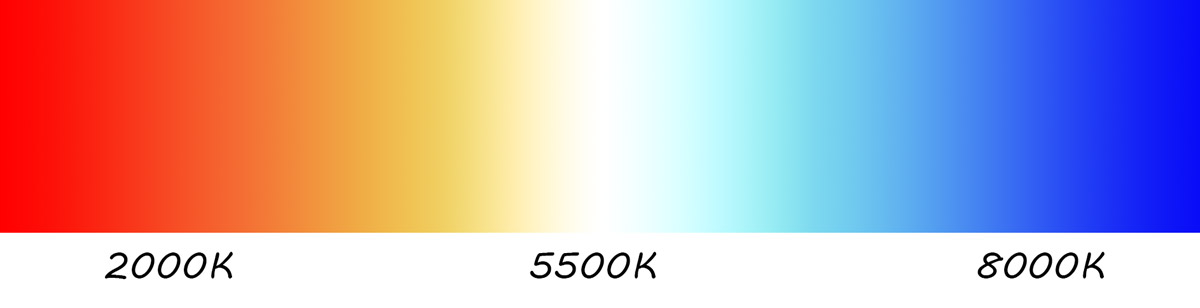
Wofür brauche ich den Weißabgleich in der Fotografie?
Jetzt wissen wir schonmal, was ein Weißabgleich ist. Doch wofür brauchen wir das in der Fotografie? Mit der Einstellung des Weißabgleichs an unserer Kamera, können wir bestimmen welche Farbtemperatur das Bild annimmt. Je nachdem, welche Stimmung Du im Bild erzeugen willst, kann das Bild also sehr warm oder kalt werden. Natürlich kann auch einfach ein neutraler Farbton gewählt werden. Die Farbtemperatur im Bild hilft dir dabei bestimmte Aussagen und Stimmungen eines Bildes zu transportieren.
Weißabgleich an der Kamera einstellen
Durch die Einstellung des Weißabgleichs bereitest Du deine Kamera sozusagen auf die gegebene Lichtstimmung vor. So wird der Sensor vor der Aufnahme eines Bildes auf die Lichtsituation eingestellt.
Du sagst der Kamera also zu Beispiel: „Hey ich fotografiere jetzt im Schatten.“
Dann weiß die Kamera sofort: „Aha, Schatten bedeutet einen von Grund auf kühleren Farbton.“
Um eine neutrale Farbtemperatur zu erhalten, steuert die Kamera also mit einem Rot-/Orangestich dagegen.
Du verrätst deiner Kamera also in welcher Lichtsituation Du fotografierst und die Kamera bestimmt den passenden Kelvin-Wert dafür.
Du kannst diese Einstellungen selbst durch von dir ausgewählte Kelvin-Werte bestimmen oder die voreingestellten Modi der Kamera benutzen. So kann man bei den meisten Kameramodellen zwischen folgenden Lichtsituationen wählen: Schatten, Kunstlicht, Blitz, Tageslicht, Leuchtstoffröhre, bewölkt
Für diese halbautomatischen Weißabgleiche sind bereits feste Kelvin-Werte für den Weißabgleich eingespeichert:
Tageslicht: 5200K
Schatten: 7000K
Bewölkt: 6000K
Leuchtstoff: 4000K
Kunstlicht: 3200K
Weißabgleich Automatik – ja oder nein?
Vor allem Anfänger in der Fotografie nutzen meist den Automatik-Modus („AWB“ = automatic white balance) des Weißabgleichs. Natürlich nimmt dies Arbeit ab, aber ist das wirklich sinnvoll sich komplett auf die Kamera zu verlassen? Häufig erkennt die Kamera die Lichtsituation und kann daraus die richtigen Werte einstellen. Doch dies funktioniert leider nicht immer.
Vereinfacht ausgedrückt, pickt sich die Kamera im vollautomatischen Weißabgleich die hellste Stelle in einem Bild heraus, da dieser helle Wert am ehesten an ein neutrales Weiß heran kommt. Alle anderen Farben im Bild werden anschließend auf dieses vermeintliche Weiß angepasst. Insbesondere bei schlechten Lichtverhältnissen oder bei Bildern ohne graue/weiße Flächen stößt die Kamera jedoch an ihre Grenzen. So erhält das Bild einen störenden Farbton.
Doch wer bestimmt eigentlich was neutral ist?
Schön und gut, Du willst also einen neutralen Farbton in deinem Bild. Doch wer bestimmt eigentlich was warm, kalt oder neutral ist? Das menschliche Auge vergleicht die Farbtemperatur stets mit den eigenen Erfahrungen. Daraus schließen wir, ob das Bild zu warm oder zu kalt ist. Halten wir zum Beispiel ein weißes Blatt Papier vor einen roten Sonnenuntergang, erscheint dieses nicht strahlend weiß sondern hat einen orangenen Stich. Doch wir wissen einfach, dass ein Blatt weiß und nicht orange oder gelb ist. Deshalb führt unser Gehirn sozusagen einen automatischen Weißabgleich durch und wir sehen ein Buch auch im Abendlicht weiß und nicht gelb. Solch einen biologischen Weißabgleich (die sogenannte chromatische Adaption) kann eine Kamera aber natürlich nicht durchführen. Deshalb ist es oftmals sinnvoll sich nicht auf den Automatik Modus zu verlassen. Die Kamera ist immer auf Vergleichswerte angewiesen. Dabei wird die Kamera nicht nur vom Licht sondern auch von umgebenden Flächen beeinflusst, die das Licht womöglich farbig reflektieren.
Als einen neutralen Ton zur Messung des Weißabgleichs wird manchmal ein weißes Papier genutzt. Typisch ist hierfür aber die Graukarte, die einem mittleren Grauton entspricht.
Manueller Weißabgleich mit der Graukarte
Wie bereits zuvor erwähnt, wird der Weißabgleich häufig mit einer sogenannten Graukarte festgelegt. Diese hat eine mittelgraue Farbe und ist somit neutral in deren Farbtemperatur. An diese kann sich die Kamera anschließend orientieren und den Wert auch für andere Bilder übernehmen.
Um mit der Weißabgleichskarte zu arbeiten, gibt es zwei verschiedene Möglichkeiten. Entweder man nimmt zu Beginn ein formatfüllendes Bild der Graukarte mit der Kamera auf. Kleiner Tipp: Wenn die Kamera nicht auslösen will, stell´ auf manuellen Fokus um 😉 Das Bild muss nicht zwingend scharf sein.
Viele Kameramodelle bieten nun die Möglichkeit den Kelvin-Wert des Bildes als Muster zu sichern. So kann das Foto als Referenz festgelegt werden, um deiner Kamera mitzuteilen, dass alle folgenden Bilder unter diesem Lichtverhältnis fotografiert werden. Daraus folgt, dass du für eine neue Lichtsituation natürlich auch wieder ein neues Referenzfoto aufnehmen musst. Bei vielen Kameras funktioniert dies über die „PRESET“ oder “PRE“ Taste. Wie genau dies bei deiner Kamera funktioniert, kannst du im Handbuch nachlesen.
Einige Kameras besitzen auch die Möglichkeit eine komplette Weißabgleichsreihe (Weißabgleich-Bracketing) aufzunehmen. So können mehrere Fotos mit unterschiedlichen Werten gesichert werden.
Eine andere Möglichkeit ist es während des Shootings ein Bild von der Graukarte neben dem Motiv aufzunehmen. Dabei muss die Karte im selben Winkel zur Lichtquelle stehen, wie das Motiv. In der anschließenden Nachbearbeitung kann man den Weißabgleich dann auf diesen Ton abstimmen. Je nach Programm funktioniert dies, indem man beispielsweise die Pipette direkt auf die Graukarte setzt und die Einstellung auf die anderen Bilder synchronisiert.
Weißes Papier anstatt Graukarte?
Als günstige Alternative zu einer Graukarte nutzen einige Fotografen auch einfach ein Stück weißes Papier. Dieses ist allerdings nur bedingt für die Bestimmung des Weißabgleichs geeignet. Je nach Papierhersteller sind oftmals Aufheller im Papier enthalten, die einen erhöhten blauen Anteil abstrahlen. Meist ist dies für das menschliche Auge nicht wahrnehmbar. Doch für den Weißabgleich kann dies zum Verhängnis werden, wodurch leichte Farbstiche im Bild entstehen.
Manueller Weißabgleich über den Kelvin-Wert
Ebenso ist es möglich den Kelvin-Wert direkt manuell in die Kamera einzugeben. Dies kann zum Beispiel nützlich sein, wenn Du in einer bereits bekannten Lichtsituation fotografierst, wie in einem Atelier. Andernfalls funktioniert dies nur mit viel Erfahrung.
Bild zu warm/kalt – was mache ich falsch?
Bei der Einstellung des Weißabgleichs kommt es manchmal zu Farbverschiebungen. So entstehen unerwünschte Farbstiche im Bild. Doch wie kommt es dazu?
Durch die falsche Einstellung des Weißabgleichs kommt es häufig dazu, dass ein Bild wärmer oder kälter wird als erwünscht.
Stellen wir uns dafür nochmal folgendes Szenario vor:
Du fotografierst ein Portrait im Schatten. In der Kamera stellst du den Weißabgleich aber versehentlich auf Kunstlicht statt auf Schatten.
Durch den Schatten ist eine eher kühle Lichtstimmung gegeben. Daher müsste die Kamera mit warmer Farbtemperatur dagegen steuern, um ein neutrales Ergebnis zu erzielen. Weil der Weißabgleich aber auf Kunstlicht gestellt ist, erwartet die Kamera Kunstlicht wie beispielsweise das eines Feuers oder einer Studiolampe. Dieses ist von Grunde aus eher warm. Somit will die Kamera mit einem kühlen Farbton dagegen arbeiten.
Also was passiert? Die Kamera fügt zum bereits kühlen Schatten noch mehr blaues Licht hinzu und somit wird das Ergebnis viel zu kalt/blau.
Aus diesem Grund solltest Du immer genau darauf achten, welche Lichtsituation gegeben ist und die richtige Einstellung wählen.
Aber Achtung!
Bevor Du dich über einen störenden Farbstich auf dem Bild deines Displays aufregst, solltest Du erstmal prüfen in wie weit Du deinem Display trauen kannst. Einige Kameradisplays geben Bilder weder licht- noch farbecht wieder. Daher solltest Du deinem Display nicht einfach blind vertrauen. Sonst ziehst Du das Bild womöglich auf den Laptop und dort sieht es plötzlich wieder neutral aus. Wie treu dein Display Farben und Helligkeiten wiedergibt, kannst Du ganz einfach überprüfen. Nimm dir hierfür ein dir bekanntes Objekt mit einer auffälligen Farbe. Nimm ein Bild mit passend eingestellten Weißabgleich auf und vergleiche anschließend ob die Helligkeit sowie der Farbton stark vom Original abweicht.
Weißabgleich im RAW-Format
Eine der Vorteile am RAW-Format ist es, dass die Rohdateien sozusagen noch keinen festgelegten Wert des Weißabgleichs besitzen. Diesen kannst Du später in der Nachbearbeitung nach Belieben einstellen. Anders als bei Jpeg´s hast Du also auch im Nachhinein freie Hand über die Farbtemperatur deines Bildes. Wenn Du im RAW-Format fotografierst, ist es also im Grunde egal wie der Weißabgleich eingestellt ist.
Weißabgleich in der Nachbearbeitung anpassen
Natürlich ist es auch möglich den Weißabgleich in der Nachbearbeitung des Bildes anzupassen und zu verändern. Wie bereits erwähnt ist das insbesondere im RAW-Format die bewährte Vorgehensweise. Hier kann man den Weißabgleich in Programmen wie Photoshop oder Lightroom nachträglich festlegen. Bei JPEG´s ist das in diesem Ausmaß allerdings nicht möglich. Selbstverständlich lässt sich die Farbtemperatur ein wenig verändern. Man kann diese aber nicht komplett neu festlegen. Daher sollte man bereits bei der Aufnahme des Bildes auf einen passenden Weißabgleich achten.
Weißabgleich Lightroom
In Lightroom findest Du den Bereich zur Anpassung der Weißabgleichs unter „Entwickeln“ gleich oben in der linken Spalte. Wie auch in der Kamera gibt es hier sowohl vollautomatischen Weißabgleich, der sich ebenfalls am hellsten Bereich des Bildes orientiert. Mit dem halbautomatischen Weißabgleich kannst Du bereits die Lichtsituation festlegen und das Programm legt den passenden Kelvin-Wert fest. Durch den manuellen Weißabgleich in der Bildbearbeitung lässt sich pixelgenau festlegen, welche Werte im Bild wirklich neutral sind und welche nicht. Hierfür wählst Du mit der Pipette ein Grauwert als Referenz aus. Im Idealfall hast Du vorab ein Bild mit einer Graukarte hierfür aufgenommen. Dann kannst Du diese als Graupunkt verwenden und die Einstellung auf die anderen Bilder übertragen.
Natürlich lässt sich in Lightroom der Farbton ebenso über den Temperaturen-Regler einstellen. Bei nachfolgenden Bildern der gleichen Lichtsituation können die Einstellung einfach synchronisiert werden.
Weißabgleich in Photoshop
Der Weißabgleich kann beispielsweise im Bildbearbeitungsprogramm Adobe Photoshop angepasst werden. Farbstiche lassen sich beispielsweise über die Farbbalance oder selektive Farbkorrektur im Menüpunkt „Bild“ -> „Korrektur“ herausnehmen. Auch über Filter lassen sich warme und kalte Töne im Nachhinein einarbeiten. Alternativ kann man mit der Gradationskurve (STRG&M) einen Weißpunkt und einen Schwarzpunkt mit der jeweiligen Pipette auswählen. Allerdings wird hierbei gleichzeitig die Belichtung des Bildes angepasst. Im RAW-Converter in Photoshop kann der Weißabgleich genauso wie in Lightroom verändert werden.
Welche Farbtemperatur ist denn jetzt die richtige?
Streng genommen gibt es hier kein richtig oder falsch. Natürlich gibt es Einstellungen des Weißabgleichs, durch den die Farbtemperatur neutralisiert wird. Doch was, wenn man das gar nicht will? Manche Bilder erhalte das gewisse Etwas vielleicht durch besonders warme und gemütliche Farben. Bei anderen wirkt ein kühler Blauton sehr passend.
Hierbei hat jeder seinen eigenen Geschmack. Je nachdem welche Farbtemperatur und Bildwirkung Du erzielen willst, kannst Du dementsprechend deinen Weißabgleich anpassen.








